Un cadeau imprimé pour Mamie
Publié dans Projets le 2020-05-25. Durée de lecture ~3 mins.J’ai eu des jours un peu chiants compliqués ces derniers jours.
Et la bidouille, ça détend : faire des choses concrètes, assez rapides, c’est gratifiant.
Durant ces derniers jours en plus, il y avait l’anniversaire de ma Mamie. Alors pour faire d’une pierre deux coups, j’ai bidouillé un cadeau pour Mamie : un marque page imprimé en 3D !
Voilà les différentes étapes :
- faire le dessin (résultat = un fichier SVG)
- convertir en modèle 3D (résultat = un fichier STL)
- convertir en instructions pour l’imprimante 3D (résultat = un fichier Gcode)
- imprimer (résultat = un objet réel !)
- offrir (résultat = un sourire ☺)
Étape 1 : le dessin
Pour commencer, j’ai ouvert Inkscape, le logiciel de dessin vectoriel. J’ai dessiné un rectangle. Puis, vu que je sais qu’elle aime la nature, je voulais un motif un peu floral. J’ai trouvé un joli motif avec des feuilles. Et pour compléter, j’ai rajouté un livre ouvert.
J’ai également écrit un gros “Mamie” en haut du marque page. Je l’ai fait sortir un peu de chaque côté, rajouté un gros contour.
Ensuite, j’ai joué avec les additions et soustractions de chemins, et voilà le résultat !
Le dessin du marque-page en SVG.
Etape 2 : convertir en modèle 3D
Pour l’étape suivante, j’ai utilisé une solution assez simple mais qui requiert de faire un compte sur un site web. J’imagine qu’on peut aussi le faire avec le logiciel FreeCAD, mais pour le moment je le trouve assez dur à prendre en main.
J’ai donc créé un nouveau projet sur Tinkercad, y ai importé l’image au format SVG. Par défaut, cela crée un nouvel objet avec une assez grosse épaisseur, que j’ai diminuée. Puis j’ai exporté le projet au format STL.
Étape 3 : convertir en instructions pour l’imprimante 3D
Armé de mon fichier STL, j’ai ouvert Cura J’ai dû faire quelques réglages après un ou deux essais d’impressions. Parce que ça fait quelques temps que je n’ai pas utilisé mon imprimante 3D, et qu’en plus je l’ai déplacée, la buse et le plateau ne devaient pas être très alignés. La première couche avait tendance à ne pas tenir, alors j’ai choisi dans les options de Cura d’ajouter une première grosse couche (une sorte de radeau).
Étape 4 : imprimer !
Après export du rendu par Cura, j’ai mis le fichier Gcode sur ma carte SD que j’ai insérée dans l’imprimante. Et j’ai appuyé sur le bouton. :)
1 h 30 plus tard, j’avais mon résultat !

L'œuvre d'art, avec le radeau.

L'œuvre d'art, sans le radeau.
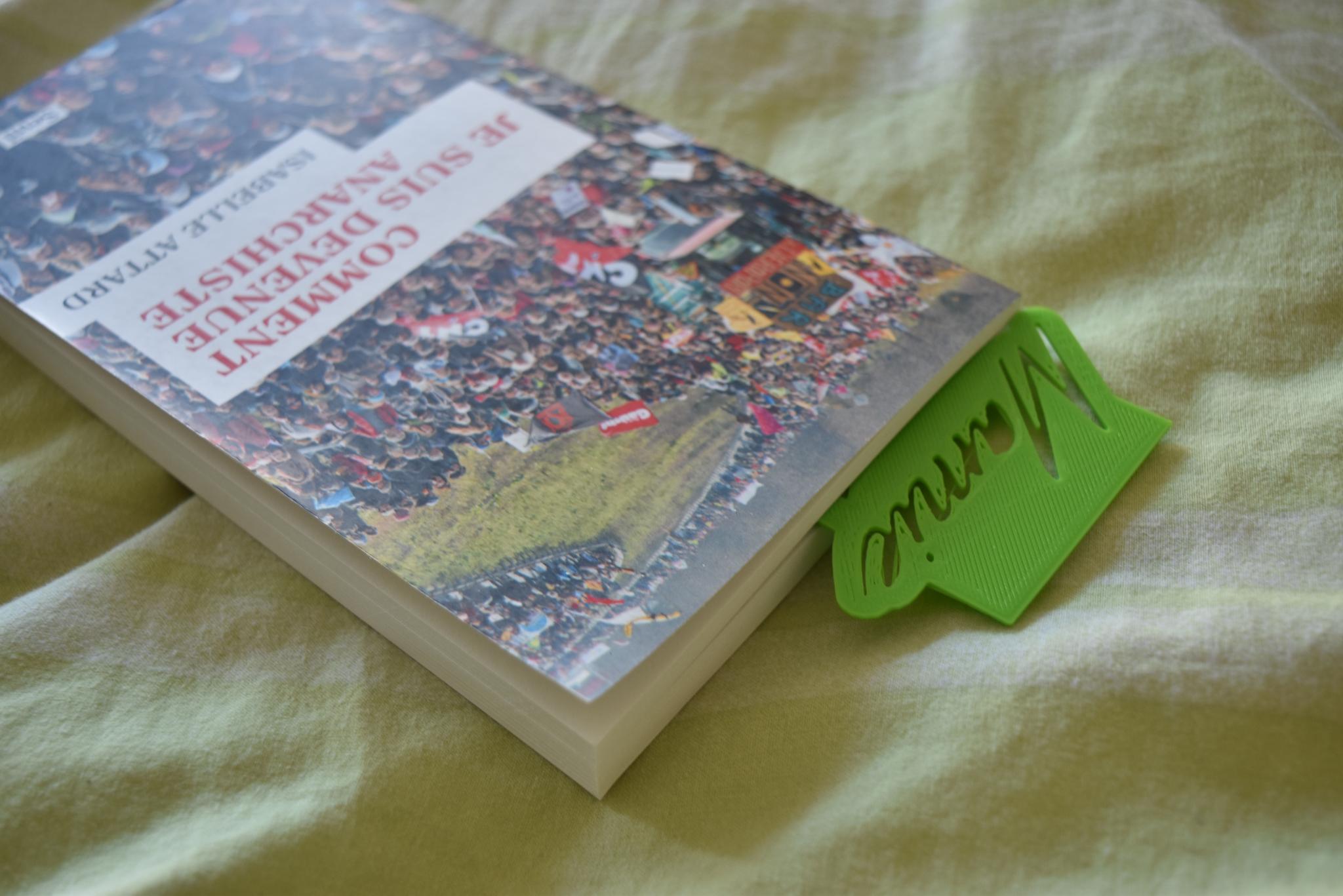
L'œuvre d'art, en pleine utilisation !
Conclusion
Le résultat est plutôt chouette. Certes, on voit les lignes d’impression, encore plus quand l’objet est fin comme ça. Mais ce “défaut de fabrication” montre un peu comment se passe la fabrication précisement. Alors j’aime bien. :)
Vu qu’il s’agissait de la première impression publiée sur ce blog, j’ai détaillé toutes les étapes. Je ferai plus court la prochaine fois !